
とある上司が言いました。
「ここの文字だけプリンターに届かないみたいなんだけど。。」
ギョッとする思考回路です。
プリンターの前で眉を寄せ、
パソコンを見て首をかしげ、
プリントした用紙を見て腕を組み、
お忙しそうでなによりだったのですが、そんな結論に至ったとは。。
パソコンからプリンタへのデータ送信中に文字がいなくなることはありません。迷子なのはあなたですよ。
解説いたします。
「モノクロでプリントアウトすると白抜き文字が消えた!」というのはよく聞くことで
トラブルでも何でもありません。
「設定」です。
簡単に言うと、消えるというより、濃いグレー×濃いグレーで見えづらくなっているだけです。
実は、パワーポイントでは、図形・文字の塗りつぶしカラーの設定とは別に、
「グレースケールでの濃度」も設定されているのです。
下に敷いている背景の色とテキストの「グレースケールでの濃度」が近いために、
このような現象が起きてしまいます。
それを知らずに出力すると、濃いグレーの上に黒が乗ったりして、見えなくなってしまうのです。
モノクロでの出力のカラーを変更しましょう。
まずは変更の画面へ。
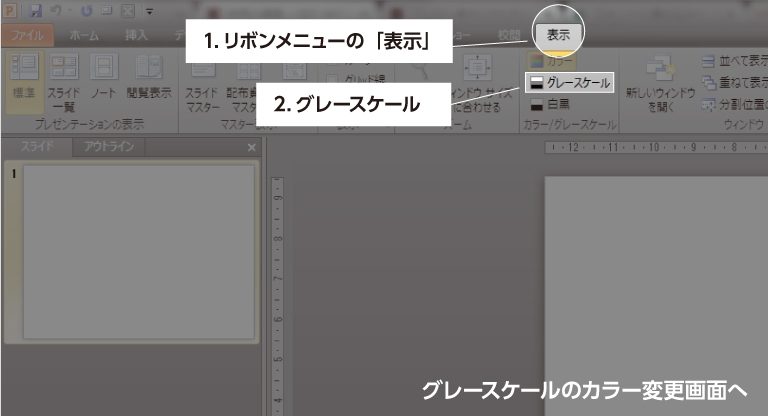
すると、表示自体がグレースケールに変更されます。
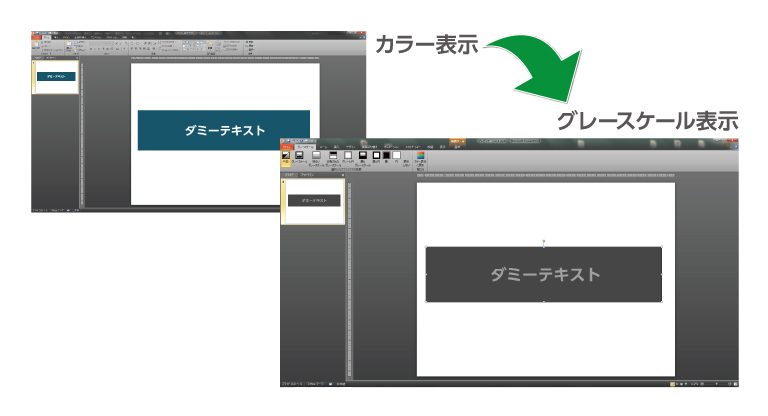
ここで濃いグレー同士が重なっていたりすると、出力した際に読みづらくなります。
1つずつオブジェクトやテキストボックスを選択して、モノクロ出力の際のグレー濃度を変更していきます。
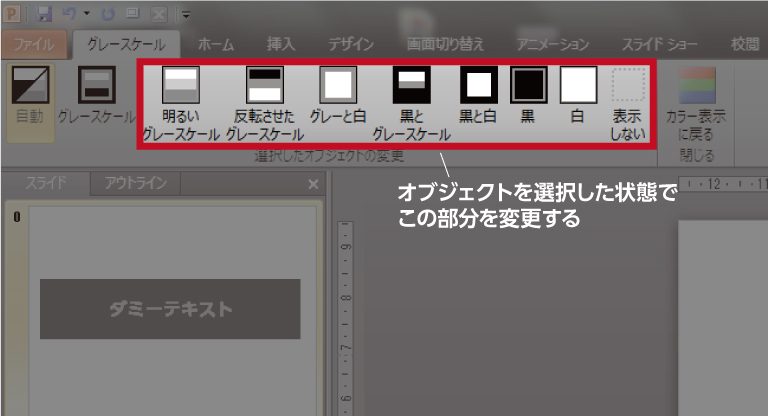
濃い色の背景に白のテキストを乗せると、
たいがいこの部分でテキストの方が「グレーと白」に設定されているので、
テキストを「白」に変更するか、背景を変更するかで解決します。
ここで濃淡を変更しても、カラー表示に戻った時の色の濃淡や彩度等は変更されませんのでご安心ください。